Ихэнхдээ график, график, хүснэгт хэвлэхэд хөрөг (хөрөг) гэхээсээ илүү ландшафтын хуудасны чиг баримжаа ашиглах нь илүү тодорхой байх болно. Эцсийн эцэст хэвтээ хуудсууд нь график, диаграммын гарчиг, диаграм, газрын зургийн домог байрлуулахад илүү их зай өгдөг.
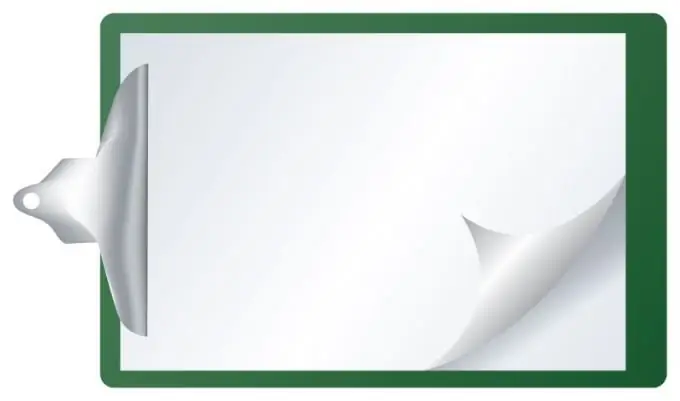
Зааварчилгаа
1-р алхам
Microsoft Word дээр хэвлэхдээ хуудсыг хэрхэн 90 градус эргүүлэхээ мэдэхгүй байгаа тул бид ердийн хөргийн чиг баримжаагаар хэвлэдэг. Гэхдээ үнэндээ бүх зүйлийг маш энгийн байдлаар хийдэг. Тиймээс Microsoft Word 2003, 2007 хувилбаруудад дээд цэснээс "Файл" хэсгийг сонгоод "Хуудасны тохиргоо", "Цаасны хэмжээ" руу ороод "Ландшафт" -ын урд талд тэмдэг тавихад хангалттай.
Алхам 2
Хэрэв та бусад бүх хуудсууд стандарт байдаг баримт бичигт хэд хэдэн ландшафтын хуудсыг оруулахыг хүсч байвал, i.e. хөрөг чиг баримжаа, дараах зүйлийг хий: Хуудсыг эргүүлэх хэсэгт хэсгийн завсарлага оруулна уу. Та үүнийг "Хуудасны тэмдэглэгээ" дээрээс олж болно. Ангилал, завсарлага, дараагийн хуудсыг сонгоно уу. Тиймээс хэсэг тус бүрийн хувьд та хуудасныхаа чиглэлийг тохируулж болно.
Алхам 3
Microsoft Office Word 2010 програмын хамгийн сүүлийн хувилбар дээр ландшафтын чиг баримжаагаа идэвхжүүлэхийн тулд та "Хуудасны байршил" таб руу ороод "Хуудасны тохиргоо" хэсэгт булангийн жижиг дүрс, доорх сумыг харах болно. Үүнийг дарсны дараа цонхны цонх гарч ирэх бөгөөд хуудасны чиглэлийг өөрчлөхийг танаас хүсэх болно.
Ийм энгийн үйлдлүүдийн дараа та өмнө нь хадгалсан баримтаа хэвлэж эхлэх боломжтой. Текстийг хэвлэгч хэвтээ чиглэлд гаргана.






